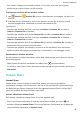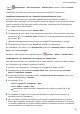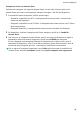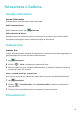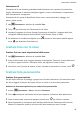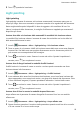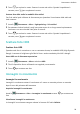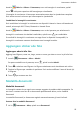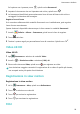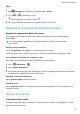MatePad Pro User Manual-( MRX-AL09&MRX-W09&MRX-W29,EMUI10.1_01,IT)
Table Of Contents
- Sommario
- Informazioni essenziali
- Navigazione nel sistema
- Phone Clone
- Bloccare e sbloccare lo schermo
- Familiarizzarsi con la schermata Home
- Icone di notifica e di stato
- Interruttori scorciatoie
- Widget schermata Home
- Impostare lo sfondo
- Schermate e registrazione schermo
- Visualizzare e cancellare le notifiche
- Regolare le impostazioni audio
- Regolare le impostazioni audio
- Premere un tasto del volume per regolare il volume
- Premere il tasto di accensione per disattivare l'audio del dispositivo quando suona
- Capovolgere per silenziare o sollevare per ridurre il volume della suoneria
- Impostare il volume predefinito
- Utilizzare una scorciatoia per alternare tra suoneria, vibrazione o modalità silenziosa
- Regolare le impostazioni audio
- Inserire il testo
- Modalità Schermo diviso e finestra mobile
- Multi-finestra
- Attivare la modalità Schermo diviso dal tasto multi-finestra
- Visualizzare la finestra mobile dal tasto multi-finestra
- Passare da schermo diviso a finestra mobile e viceversa
- Trascinare e rilasciare tra le app con Multi-finestra
- Aggiungere, spostare o rimuovere un'app dal tasto multi-finestra
- Disattivare la multi-finestra
- Moltiplicatore di app
- Multi-finestra
- Caarica
- Funzioni intelligenti
- Fotocamera e Galleria
- Avviare Fotocamera
- Scattare foto
- Fotocamera AI
- Scattare foto con lo zoom
- Scattare foto panoramiche
- Light painting
- Scattare foto HDR
- Immagini in movimento
- Aggiungere sticker alle foto
- Modalità documenti
- Video 4K HD
- Registrazione in slow motion
- Filtri
- Regolare le impostazioni della fotocamera
- Gestire la Galleria
- Editor Huawei Vlog
- Huawei Vlog
- Momenti più belli
- App
- App
- Contatti
- Telefono
- Messaggi
- Calendario
- Orologio
- Blocco note
- Registratore
- Calcolatrice
- Torcia
- Bussola
- App gemella
- Accedere rapidamente alle funzioni delle app utilizzate di frequente
- Gestione tablet
- Phone Clone
- Suggerimenti
- Impostazioni
- Wi-Fi
- Bluetooth
- Dati mobili
- Altre connessioni
- Schermata Home e sfondo
- Gestire la schermata Home
- Spostare l'icona di un'app sulla schermata Home
- Mantenere allineate le icone della schermata Home
- Bloccare le posizioni delle icone della schermata Home
- Selezionare il modello di layout della schermata Home
- Inserire le icone delle app nelle cartelle
- Aggiungere o rimuovere le icone delle app in una cartella
- Drawer delle app
- Gestire la schermata Home
- Display e luminosità
- Suoni e vibrazioni
- Notifiche
- Biometria e password
- App
- Batteria
- Archiviazione
- Sicurezza
- Privacy
- Funzioni di accessibilità
- Utenti e account
- Aggiornamenti di sistema
- Informazioni sul tablet
Se l'opzione non è presente, tocca , quindi scarica Documenti.
2 Inquadra il documento che vuoi riprendere nel mirino, quindi tocca .
3 La fotocamera identicherà automaticamente l'area di testo all'interno del mirino e
correggerà l'inclinazione dell'immagine.
Regolare l'area di testo
Se la correzione eettuata dalla modalità Documenti non è soddisfacente, puoi regolare
l'area di testo manualmente.
Questa funzione è disponibile solamente per le foto scattate in modalità Documenti.
1 Accedi a
Galleria > Album > Fotocamera, quindi tocca la foto da regolare.
2 Tocca
sulla foto.
3 Trascina i quattro angoli per personalizzare l'area di correzione. Quindi tocca .
Video 4K HD
Video 4K HD
1 Apri
Fotocamera e seleziona la modalità Video.
2 Accedi a > Risoluzione video e seleziona (16:9) 4K.
3 Ritorna alla schermata Video, quindi tocca per registrare un video.
Una risoluzione maggiore consentirà la registrazione di un video di qualità più elevata,
ma occuperà anche più spazio di archiviazione.
Registrazione in slow motion
Registrazione in slow motion
1 Vai in
Fotocamera > Altro, quindi tocca Rallentatore.
2 Tocca e seleziona una velocità.
3 Tocca
per avviare la registrazione.
4 Tocca per terminare la registrazione.
Filtri
Fotocamera e Galleria
26